- Ha nincs kommunikáció a számítógép (az ügyfél) és a kiszolgáló között, előfordulhat, hogy a számítógép 1-es kódú hibát vagy sikertelen kézfogási hibát észlelt.
- Az 1-es kód hibájának egyik fő oka az ügyfél helytelen dátuma és időpontja.
- Az SSL laborokhoz hasonló szolgáltatások használata jó módja annak, hogy megbizonyosodjon arról, hogy az SSL és TLS megfelelő verzióját használja.
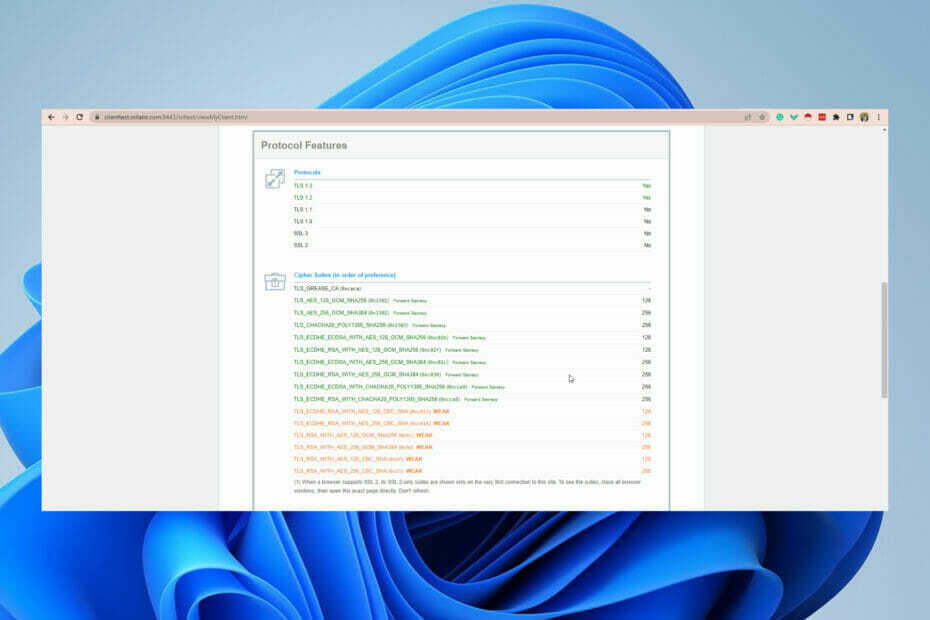
- Egyszerű migráció: használja az Opera asszisztenst a kilépő adatok, például könyvjelzők, jelszavak stb. átviteléhez.
- Az erőforrás-felhasználás optimalizálása: a RAM-memória felhasználása hatékonyabb, mint más böngészőkben
- Továbbfejlesztett adatvédelem: ingyenes és korlátlan integrált VPN
- Nincsenek hirdetések: a beépített hirdetésblokkoló felgyorsítja az oldalak betöltését és véd az adatbányászat ellen
- Játékbarát: Az Opera GX az első és legjobb böngésző a játékokhoz
- Opera letöltése
Kézfogással üdvözölhet valakit, vagy személyesen köthet megállapodást vele; ugyanez igaz az internetre is.
SSL-kézfogás akkor fordul elő, amikor a hálózaton lévő eszközök – például webszerver és böngésző – megbeszélik a kulcsokat, a titkosítási módszereket és a kapcsolatuk egyéb paramétereit, mielőtt beleegyeznek az adatok továbbításába. A kézfogás során a böngészők és a szerverek kérhetik egymás SSL-tanúsítványainak megvizsgálását és érvényesítését.
Alapvető fontosságú, hogy megértsük, mi az SSL-kézfogás, és a körülötte lévő hibák, köztük az 1. SSL-kód hiba megoldásának különböző módjai.
Hogyan javíthatok ki egy SSL-kód 1 kézfogás sikertelen hibát?
1. Javítsa ki a dátumot és az időt a számítógépen
- Kattintson a jobb gombbal a dátumra és az időre a tálcán, és válassza ki állítsa be a dátumot és az időt.
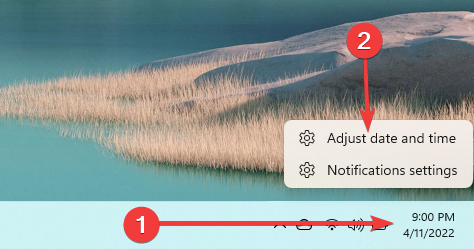
- A dátum és idő menüben kapcsolja be az idő automatikus beállítását.
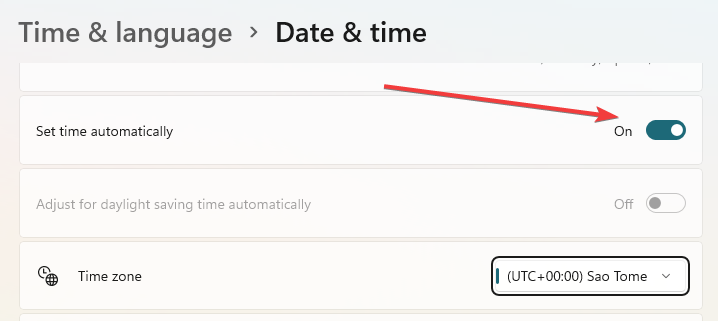
Az SSL-kézfogás sikertelenségével kapcsolatos problémákat a számítógép helytelen rendszerideje és dátuma okozhatja. Az SSL-tanúsítványok élettartama korlátozott, és a lejárati dátumuk lejárta után érvénytelenné válnak.
Ha a számítógépen az idő és a dátum helytelen, a tanúsítványok mindig azt feltételezik, hogy az idő lejárt.
2. Adja hozzá a webhelyet az engedélyezési listához
- Indítsa el a Chrome-ot, kattintson a jobb felső sarokban lévő ellipszis gombra, és válassza ki a beállításokat.
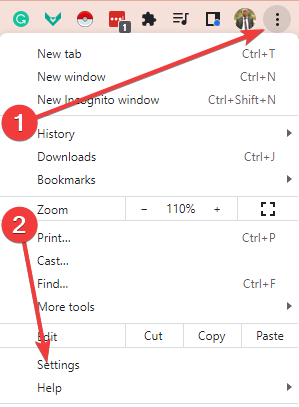
- Válassza ki magánélet és biztonság, majd kattintson a lehetőségre webhely beállításait.
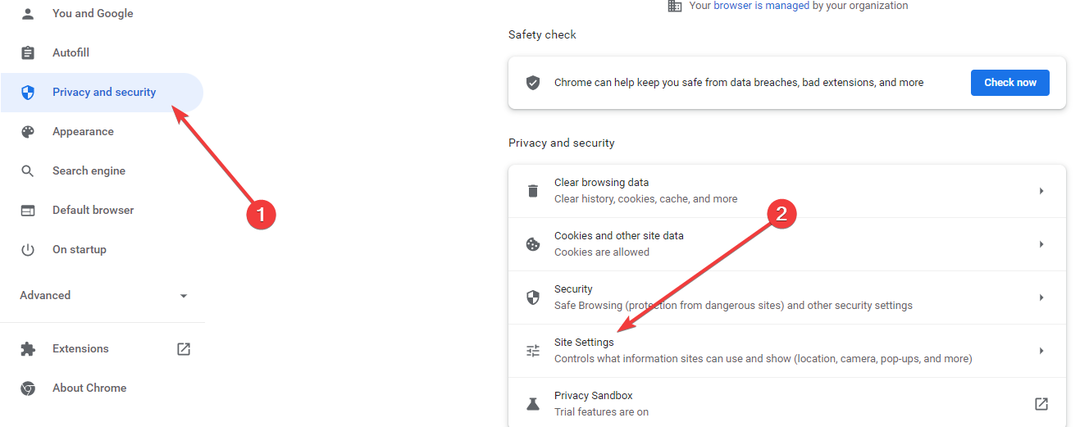
- Görgessen le, és bontsa ki a További tartalom lehetőséget, majd kattintson a nem biztonságos tartalomra.
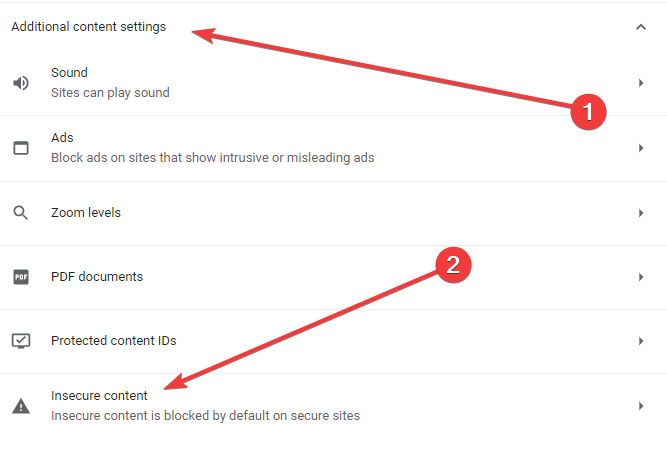
- Kattintson az előtti Hozzáadás gombra Nem biztonságos tartalom megjelenítése engedélyezett.
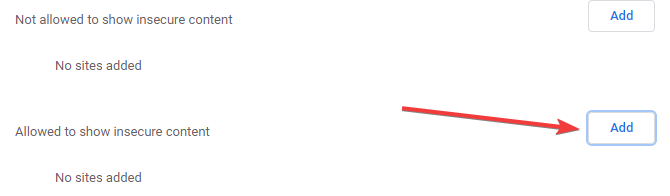
- Írja be az URL-t, és kattintson a Hozzáadás gombra.
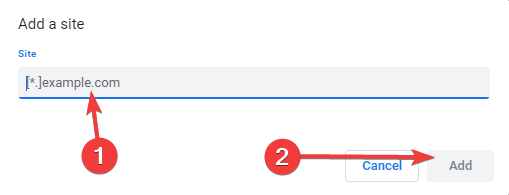
Mivel elképzelhető, hogy tűzfala sikertelen SSL-kézfogás hibát produkál az ellenőrzési kérések blokkolásával, próbálja meg ezt a megoldást.
Vegye figyelembe, hogy ha egy webhelyet ad hozzá az engedélyezési listához, akkor rosszindulatú programoknak teheti ki magát, és csak akkor próbálja ki, ha biztos abban, hogy a webhely nem tartalmaz vírusokat.
- A 4 legjobb hordozható böngésző Chromebookhoz 2022-ben
- A tanúsítványhibák figyelmen kívül hagyása a Chrome-ban és a figyelmeztetések letiltása
- 5 legjobb megoldás arra, hogy az Avast Secure Browser nem válaszol
3. Ellenőrizze az SSL-protokollját, és frissítse böngészőjét
3.1 Győződjön meg arról, hogy böngészője a legújabb SSL protokollt használja
- Látogassa meg az SSL Lab webhelyét.
- Kattintson a projektekre a jobb felső sarokban.
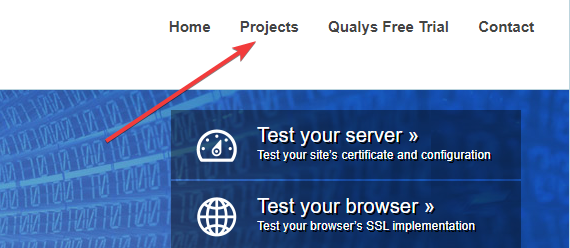
- Görgessen le, és válassza az SSL-kliens teszt lehetőséget.
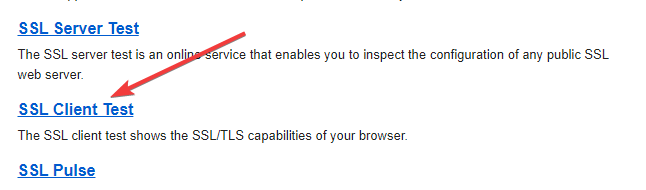
- A Protokolltámogatás menüből megtudhatja, hogy a böngésző támogatja-e a legújabb SSL/TLS verziókat.
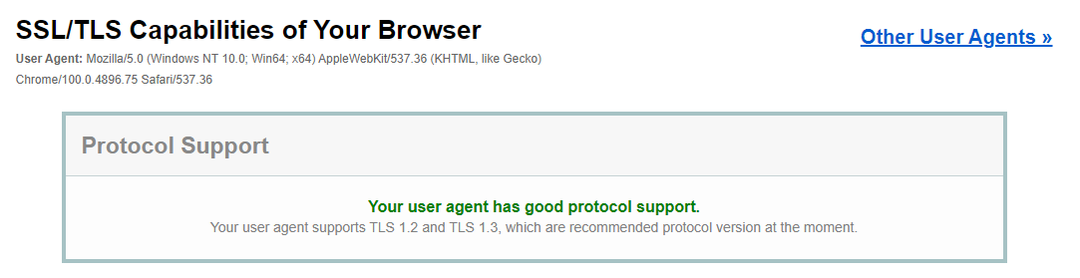
Vegye figyelembe, hogy ha sikertelen SSL-kézfogási hibákat tapasztal, és a teszt futtatása után észreveszi, hogy kliense (eszköze) és szervere nem ugyanazt az SSL-verziót támogatja, frissítenie kell böngésző.
A TLS 1.2 alapértelmezés szerint engedélyezve van a főbb böngészők, például a Google Chrome legújabb verzióiban.
3.2 Frissítse böngészőjét
- Indítsa el a Chrome-ot, kattintson a jobb felső sarokban lévő ellipszis gombra, és válassza ki Segítség, akkor A Google Chrome-ról.
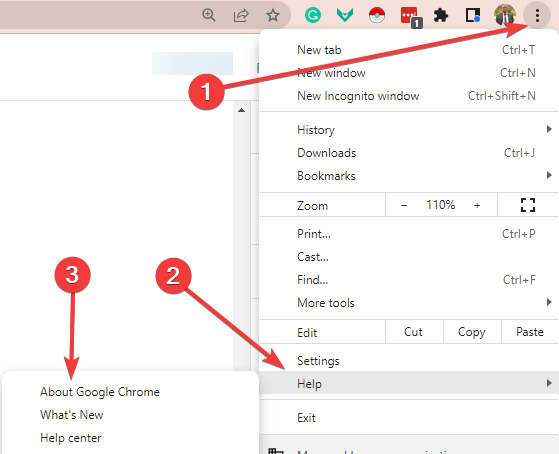
- Ha van frissítés, az automatikusan elindul, és a frissítés befejezéséhez az újraindításra kell kattintania.
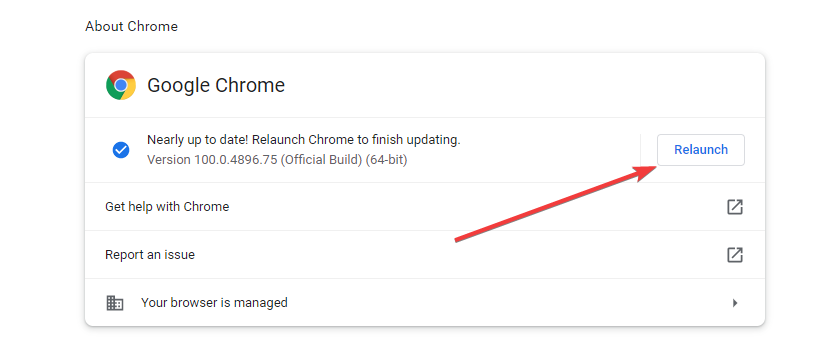
4. Használjon alternatív böngészőt
A kézfogási hiba gyakoribb a Chrome-ban, és egy másik böngésző használatával elkerülheti ezt a hibát.
Bár sok közül lehet választani, az Operát ajánljuk. Chromiumra épül, és a kiterjedt bővítménykönyvtár előnyeit élvezi. Az Opera a VPN további előnyével rendelkezik, amely lehetővé teszi, hogy szervereket válasszon Amerika, Ázsia és Európa között.
Ezenkívül több platformmal is kompatibilis, és az eszköztől függetlenül nagyszerű lehetőség lesz.
⇒ Szerezd meg az Operát
Mivel az SSL-kézfogás kritikus lépés az interneten keresztüli adatbiztonság biztosításában, ez az útmutató az SSL-kézfogás Code 1 hiba elhárításának lépéseit mutatja be. Most már képesnek kell lennie biztonságos kapcsolat létrehozására a szerver és az eszköz között.
 Még mindig vannak problémái?Javítsa ki őket ezzel az eszközzel:
Még mindig vannak problémái?Javítsa ki őket ezzel az eszközzel:
- Töltse le ezt a PC-javító eszközt Kiváló értékelést kapott a TrustPilot.com oldalon (a letöltés ezen az oldalon kezdődik).
- Kattintson Indítsa el a szkennelést hogy megtalálja azokat a Windows-problémákat, amelyek számítógépes problémákat okozhatnak.
- Kattintson Mindet megjavít a szabadalmaztatott technológiákkal kapcsolatos problémák megoldására (Exkluzív kedvezmény olvasóinknak).
A Restoro-t letöltötte 0 olvasói ebben a hónapban.
